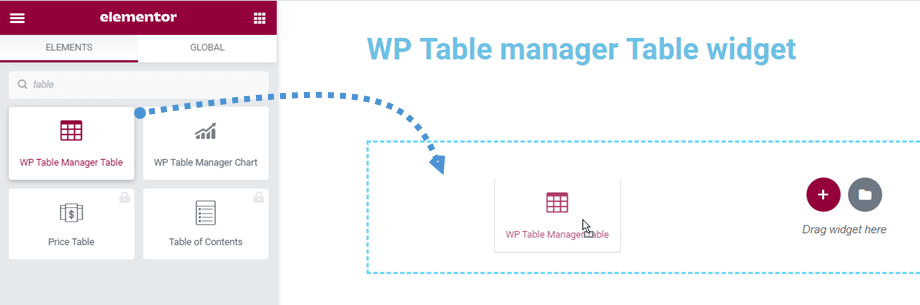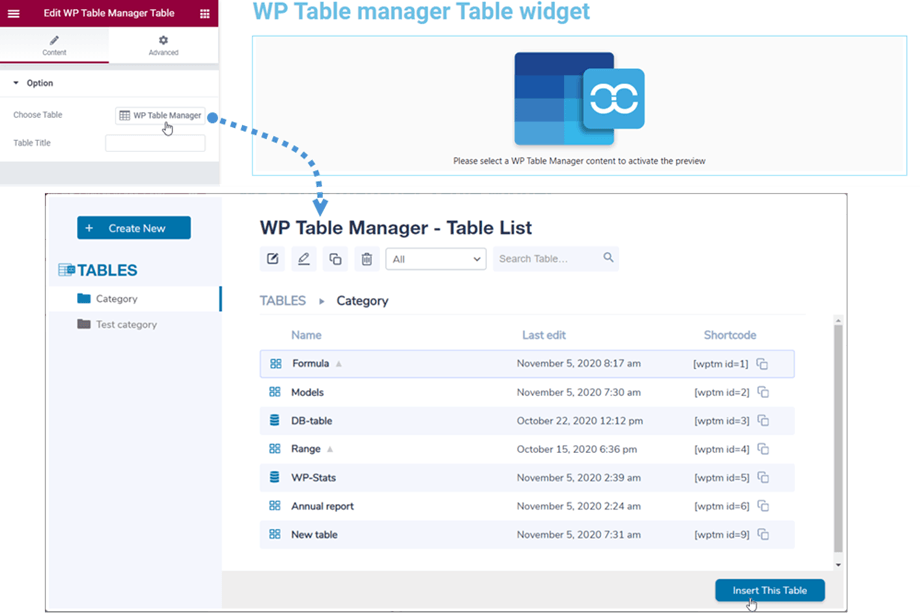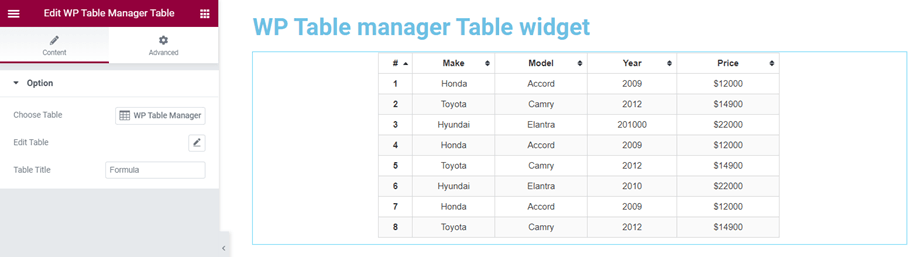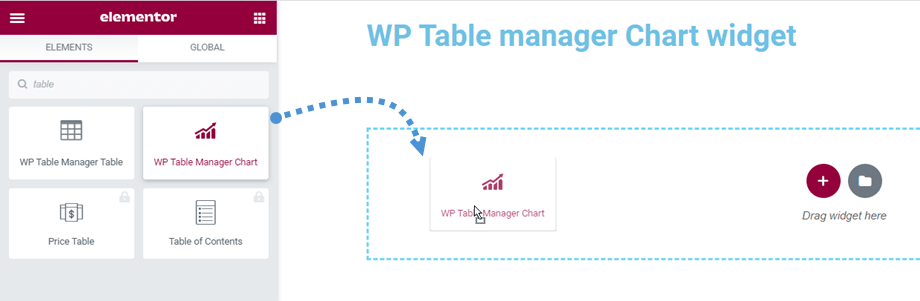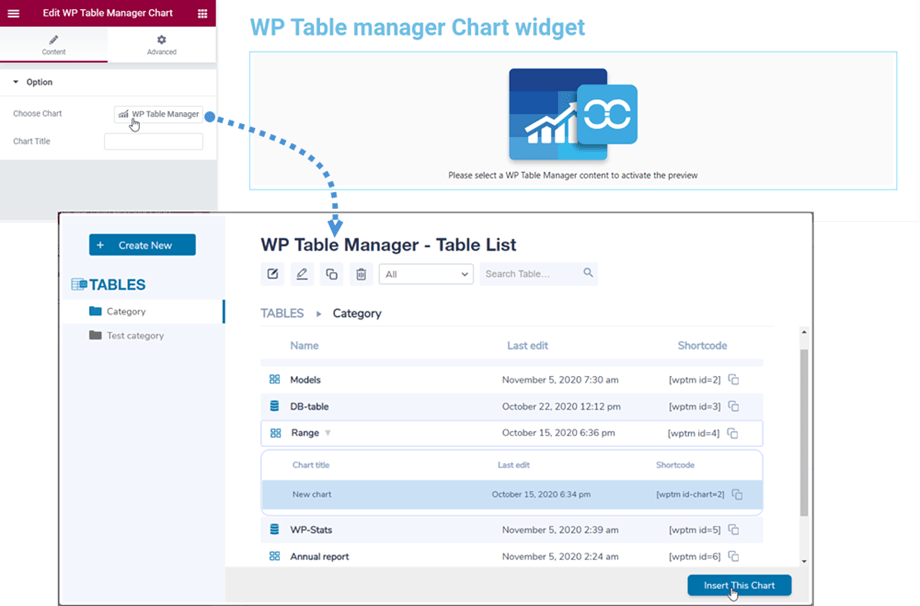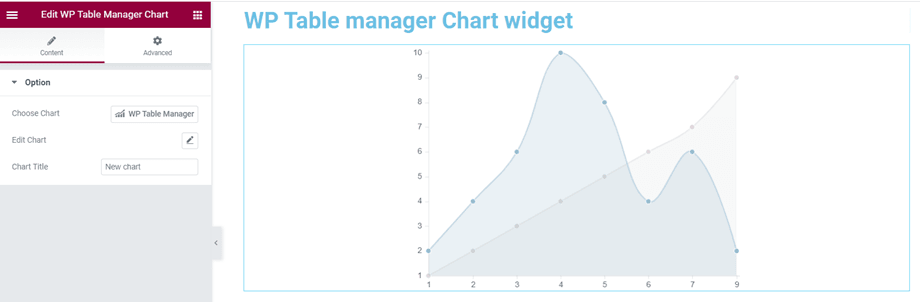WP Table Manager: Widgets Elementor
1. WP Table Manager
Você pode encontrar o widget WP Table Manager Table na seção Joomunited ou pesquisar no construtor Elementor. Em seguida, arraste o widget para a página.
Depois disso, a tabela Escolha opção, você pode clicar no WP Table Manager botão no painel esquerdo para selecionar uma tabela ou banco de dados tabela. Ao selecionar uma tabela de nosso plugin, você também pode editá-la, se necessário.
Em seguida, uma visualização da tabela será exibida na tela principal. A partir daqui, você também pode editar a tabela clicando no ícone do lápis na opção Editar tabela no painel esquerdo.
2. Gráfico WP Table Manager
De forma semelhante ao widget de tabela, você pode encontrar o widget WP Table Manager Chart na seção Joomunited ou pesquisar no construtor Elementor. Em seguida, arraste o widget para a página.
Depois disso, no Gráfico Escolha opção, você pode clicar no WP Table Manager botão no painel esquerdo para escolher um gráfico. Ao selecionar um gráfico de nosso plugin, você também pode alterar o tipo de gráfico antes de inserir.
Em seguida, a visualização do gráfico de acordo com o tipo selecionado aparecerá na tela principal. A partir daqui, você também pode editar o gráfico clicando no ícone de lápis na opção Editar gráfico no painel esquerdo.